이미지 자르기는 이미지 편집에서 기본적이지만 중요한 기능입니다. Adobe Lightroom을 사용하면 이미지를 빠르고 정확하게 자를 수 있습니다. 예전에는 복잡한 치수와 형식을 다뤄야 했으나, 오늘날 Lightroom은 사용자 친화적인 자르기 도구를 제공합니다. 여기에서 사진을 효과적으로 자르고 황금 비율과 삼등분의 법칙과 같은 창의적인 기준을 활용하는 방법을 배울 수 있습니다.
주요 발견
- Lightroom에서 이미지를 자르는 것은 쉽고 직관적입니다.
- 최적의 이미지를 위해 다양한 비율을 선택할 수 있습니다.
- 삼등분의 법칙과 황금 비율과 같은 창의적인 기법은 이미지의 초점을 최적화하는 데 도움이 됩니다.
- 비율을 잠금으로 설정하면 자르기를 정확하게 유지할 수 있습니다.
단계별 안내
1. 자르기 도구 열기
이미지 자르기를 시작하기 위해 Lightroom에서 자르기 도구를 엽니다. 초보자와 고급 사용자 모두에게 빠른 과정입니다. 이미지를 선택한 후, 자르기 도구를 클릭하여 주요 자르기 영역을 표시합니다.
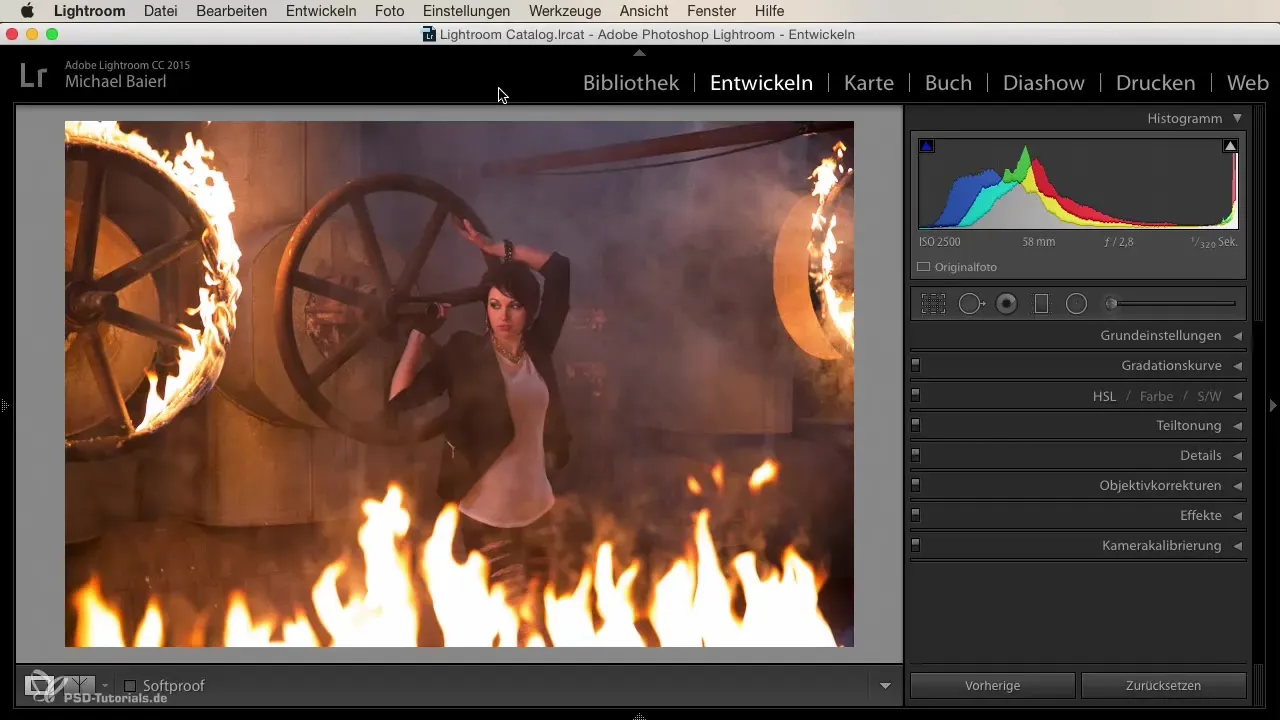
2. 이미지 구역 결정
먼저 이미지 구역이 어떻게 보여야 하는지 고민해 보세요. 예전에는 정확한 치수와 여백을 계산해야 했습니다, 예를 들어 DIN A4용으로. 오늘날에는 소프트웨어가 이를 처리해 주므로 더 이상 걱정할 필요가 없습니다.
3. 삼등분의 법칙 적용
자주 사용되는 디자인 원칙 중 하나는 삼등분의 법칙입니다. 이 법칙은 이미지를 삼등분하여 흥미로운 구성을 만들게 합니다. 이를 실현하기 위해 자르기 도구에서 그리드를 활성화할 수 있습니다. 주요 모티프, 예를 들어 모델의 얼굴을 이 선의 교차점 중 하나에 배치하세요.

4. 비율 변경
이미지 구역을 변경할 때, 비율이 의도치 않게 바뀌지 않도록 주의하세요. 자르기 구역을 조정하는 동안 Shift 키를 누르고 있어야 합니다. 이는 원래 이미지 비율을 유지하고 정밀한 자르기를 가능하게 해줍니다.
5. 미리 설정된 비율 사용
Lightroom에서는 다양한 미리 설정된 비율을 제공하여, 비디오용 16:9 포맷이나 소셜 미디어용 정사각형 포맷과 같이 매우 유용한 것들이 있습니다. 자르기 도구에서 이러한 설정을 간편하게 선택하여 비례를 잃지 않고 이미지를 자를 수 있습니다.
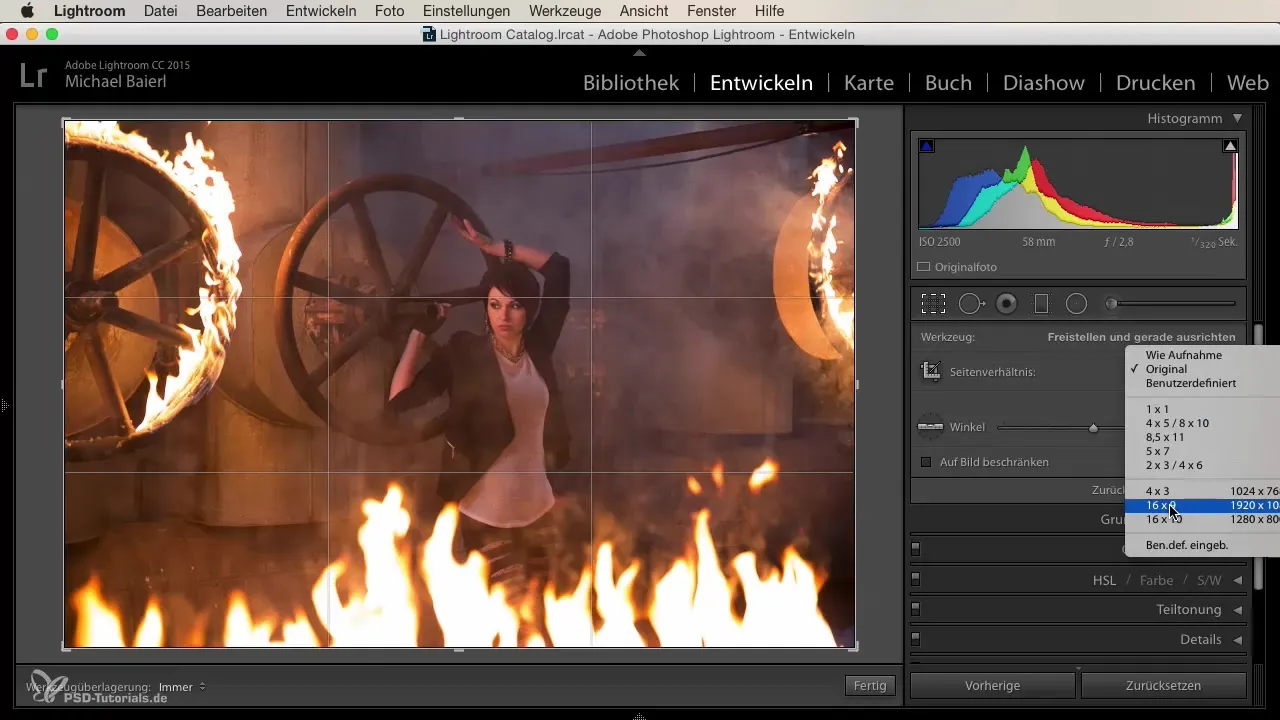
6. 최종 자르기 확인
원하는 이미지 구역을 설정한 후, 위치를 다시 확인하세요. 자르기 영역의 핸들을 끌어 모든 것이 원하는 대로 정확하게 위치해 있는지 확인할 수 있습니다. 만약 기본 형식이 필요에 맞지 않는다면 사용자 정의 비율 입력도 사용할 수 있습니다.
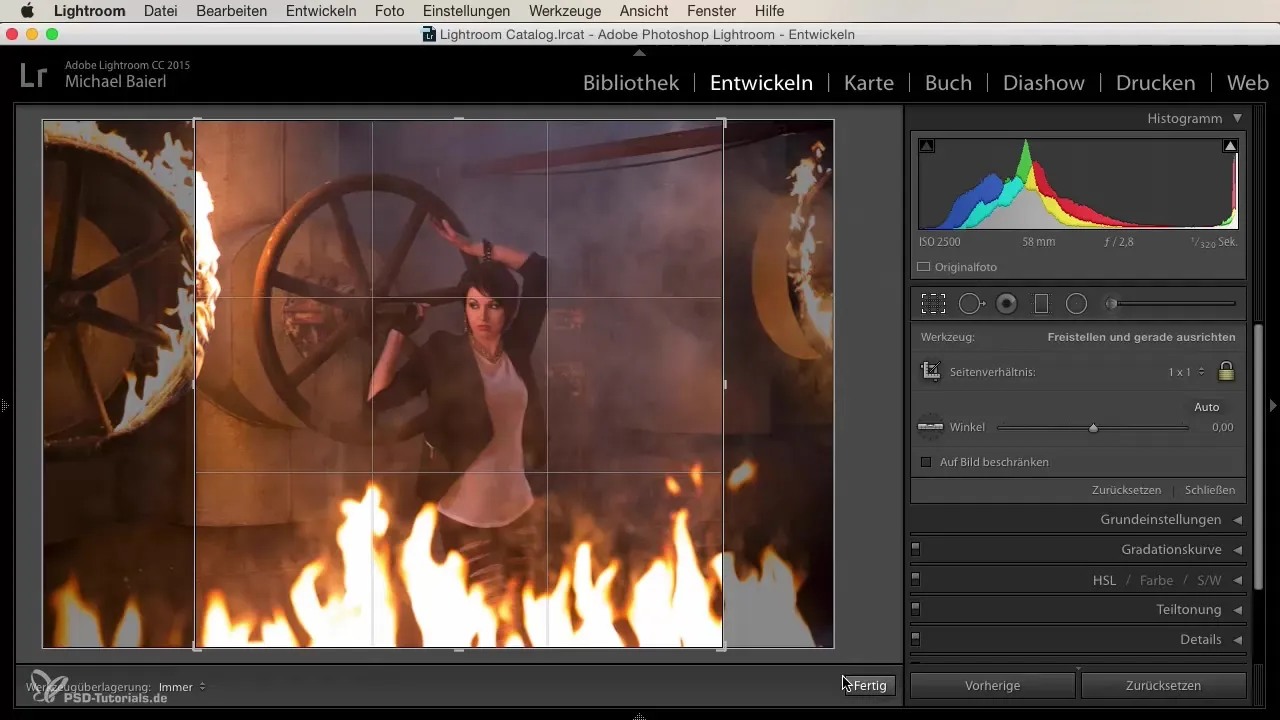
7. 이미지 회전 및 완료
필요한 경우, 간단한 클릭으로 이미지를 회전할 수 있습니다. 최상의 프레젠테이션을 위해 이미지를 조정하세요. Lightroom이 제공하는 이러한 창의적인 기능으로 자르기가 무한한 상상력을 자아낼 수 있습니다.
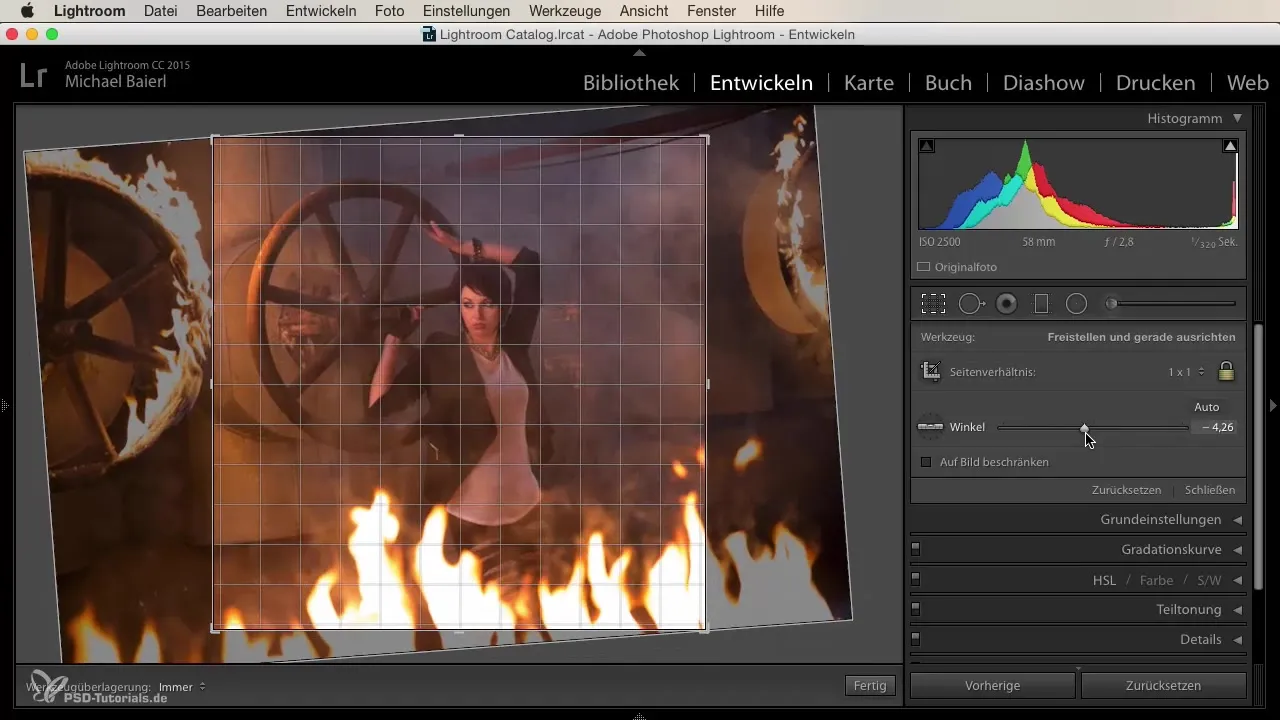
요약
이 안내서에서 Lightroom을 사용하여 이미지를 효과적으로 자르고, 삼등분의 법칙과 비율 잠금을 적용하는 방법을 배웠습니다. 몇 번의 클릭만으로 사진을 완벽한 포맷으로 조정하고 그 표현력을 강화할 수 있습니다.
자주 묻는 질문
사진의 삼등분의 법칙이란 무엇인가요?삼등분의 법칙은 주요 요소가 이미지의 삼등분을 따라 방정식으로 나눠 놓아야 한다는 원칙입니다.
자르기할 때 비율을 어떻게 유지하나요?자르기 영역을 변경할 때 Shift 키를 누르고 있어야 합니다.
Lightroom에서 나만의 비율을 만들 수 있나요?네, Lightroom에서는 자르기를 위한 사용자 정의 비율을 설정할 수 있습니다.
자르기 도구를 어떻게 활성화하나요?이미지를 선택한 후 도구 막대에서 자르기 도구를 클릭하세요.


